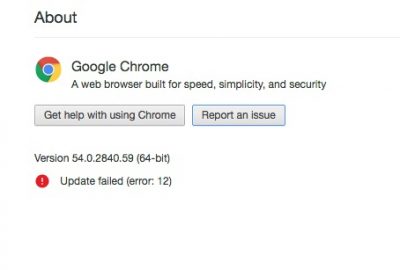Chrome update Không thành công với mã lỗi 3, 4, 7, 10, 11, 12, v.v
Không thể cập nhật Chrome lên phiên bản mới nhất của mình? Được cập nhật cho Chrome không thành công mỗi khi bạn cố gắng cập nhật nó? Trong bài đăng này, chúng tôi đang xem danh sách các lỗi Chrome Update và một danh sách các giải pháp để khắc phục các lỗi đó
Chrome Cập nhật thất bại Error Codes
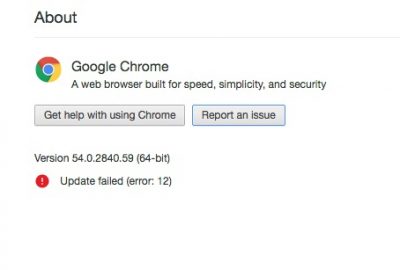
Đã xảy ra lỗi trong khi kiểm tra cập nhật
Mặc dù có hàng tấn error code khoảng Chrome, nhưng đây chỉ là do bản cập nhật đang gặp sự cố. Đây là danh sách:
- Update Thất bại: Điều này xảy ra khi Update S bị vô hiệu hóa bởi quản trị viên.
- Update Thất bại withError 3 hoặc 11: Khi trình cập nhật sẵn có của Chrome không tìm thấy Update server để tải xuống version.Error 4 hoặc 10 mới nhất: Điều này xảy ra trong khi kiểm tra các bản cập nhật với tin nhắn "Update check không khởi động" Error 7 hoặc 12: Điều này xảy ra khi tải xuống thất bại trong khi kiểm tra cập nhật.
- Error 3 hoặc 11: Khi trình cập nhật sẵn có của Chrome không tìm thấy Update server để tải xuống phiên bản mới nhất.
- Error 4 hoặc 10: Điều này xảy ra trong khi kiểm tra các bản cập nhật với thông báo "Update check không khởi động"
- Error 7 hoặc 12: Điều này xảy ra khi tải xuống bị lỗi trong khi kiểm tra cập nhật.
- Windows OS version không được hỗ trợ.
- Google Chrome có thể không thể tự cập nhật.
- Bất kỳ lỗi nào khác đề cập rằng "Update thất bại"
Chrome update thất bại
Vì tất cả các mã lỗi này đang xung quanh "Update Failure", chúng có một giải pháp chung. Cũng có thể có một cái gì đó sai với mạng của bạn. Chrome đi kèm với một trình cập nhật sẵn có. Nó tự động tải xuống bản cập nhật và cài đặt phiên bản mới của Chrome
1] Reboot Máy tính của bạn
Hãy thử khởi động lại máy tính của bạn và cập nhật lại Chrome một lần nữa. Đôi khi đó là một vấn đề tạm thời mà không ai có thể giải thích!
2] Review antivirus, tường lửa hoặc cài đặt kiểm soát của phụ huynh
Nếu có bất kỳ quy tắc nào trong số này, tức là, chống vi-rút, tường lửa hoặc cài đặt kiểm soát của phụ huynh chặn để tải xuống bất cứ thứ gì, Chrome update cũng sẽ không hoạt động. Vì vậy, hãy đảm bảo kiểm tra các quy tắc và kiểm tra kỹ nếu các bản cập nhật phần mềm không bị chặn trực tuyến
Nếu không sao, hãy thử chạy Network Troubleshooter trên máy tính của bạn để giải quyết bất kỳ vấn đề DNS nào hoặc connectivity problem. Nó có sẵn theo Update & Security > Troubleshoot. Bạn luôn có thể thêm Google hoặc Cloudflare DNS để có kết nối thậm chí tốt hơn
3] Remove Proxy
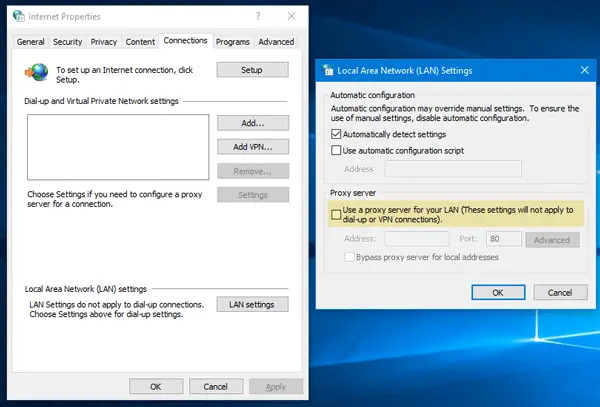
- Nhấn Windows Key + R, sau đó nhập "inetcpl.cpl" và nhấn Enter để mở Internet Properties.
- Tiếp theo, đi đến Connections tab và chọn cài đặt LAN.
- Uncheck Use A Proxy Server cho LAN của bạn và đảm bảo "Automatically phát hiện cài đặt" được chọn.
- Click Ok Sau đó Apply và khởi động lại PC của bạn
Nếu bạn đang sử dụng proxy service của bên thứ ba, hãy đảm bảo vô hiệu hóa nó
4] Flush DNS, Đặt lại Winsock và đặt lại TCP/IP
Đôi khi các trang web Don't resolve vì DNS trong PC của bạn vẫn ghi nhớ IP cũ. Vì vậy, hãy đảm bảo Flush DNS, đặt lại Winsock và đặt lại TCP / IP
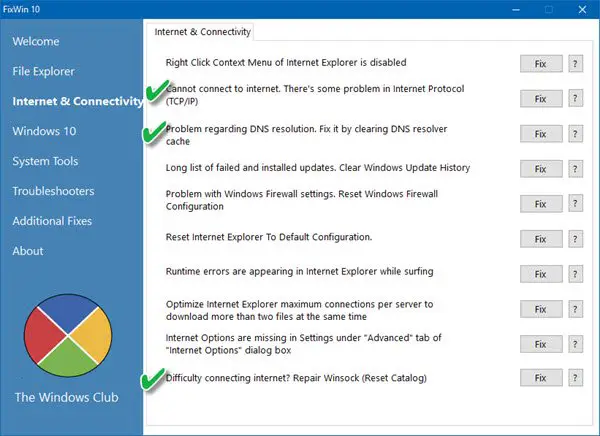
Bạn cũng có thể sử dụng phần mềm miễn phí FixWin để thực hiện ba thao tác này chỉ bằng một cú nhấp chuột
Trong case everything dường như ổn, hãy thêm URLs tools.google.com and dl.google.com vào danh sách trắng hoặc luôn cho phép. Bây giờ hãy thử cập nhật lại Chrome
5] Use Chrome Cleanup Tool
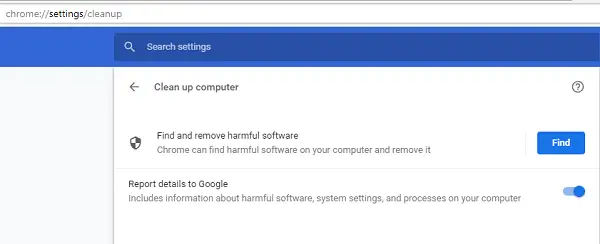
Quét máy tính của bạn với Windows Defender và kiểm tra xem một số phần mềm độc hại không ngăn Chrome không được cập nhật hay không. Bạn cũng có thể chạy Chrome browser Công cụ quét và dọn dẹp phần mềm độc hại Chrome của Chrome browser. Nó giúp bạn loại bỏ quảng cáo, cửa sổ bật lên & phần mềm độc hại không mong muốn, các trang Unusual Startup, thanh công cụ và bất kỳ thứ gì khác làm hỏng trải nghiệm bằng cách sập các trang web bằng cách quá tải các trang với các yêu cầu bộ nhớ
6] Reinstall Chrome
Nếu trình cập nhật không thể cập nhật nội bộ, bạn luôn có thể tải xuống và cài đặt lại Chrome
- Gỡ cài đặt Chrome.
- Download Chrome một lần nữa và thử cài đặt lại.
- Bạn cũng có thể chọn tải xuống trình cài đặt Chrome standalone
Mặc dù dễ dàng cài đặt lại bất kỳ phần mềm nào, đối với Chrome, bạn sẽ phải đảm bảo rằng bạn xóa User Data folder, sau đó cài đặt nó
- Gõ% localappdata% \Google\Chrome\User Data\ trong Run prompt và nhấn Enter
- Đổi tên thư mục 'Mặc định' bên trong nó sang thứ khác, e.g., Default.old
Bây giờ cài đặt lại Chrome và xem các vấn đề có được giải quyết cho bạn không. Make sure Bạn hoàn thành việc này với quyền quản trị viên vào máy tính của mình để hoàn thành Chrome install. Right-click và chạy với tư cách quản trị viên
Lưu ý rằng Chrome không hoạt động với các nền tảng cũ hơn bao gồm Windows XP and Windows Vista và do đó bạn sẽ không thể cập nhật nó trên các hệ điều hành này
Hãy cho chúng tôi biết trong các ý kiến nếu nó giúp bạn khắc phục các vấn đề thất bại Chrome update
.Related posts
Google Chrome không phản hồi, Khởi chạy lại ngay bây giờ?
Bật tính năng Line Wrap trong Chế độ xem nguồn trong Chrome hoặc Edge
Cách xóa Bộ nhớ cache, Cookie, Lịch sử duyệt web trong Chrome và Firefox
Cách đặt Phím tắt tùy chỉnh thành Tiện ích mở rộng của Chrome
Cách sửa lỗi Tải xuống Tệp trên trình duyệt Google Chrome
Luôn mở các liên kết loại này trong ứng dụng được liên kết bị thiếu trong Chrome
ERR_NAME_NOT_RESOLVED, Mã lỗi 105 trong Google Chrome
Cách làm trống bộ nhớ cache và tải lại cứng trong trình duyệt Chrome
Cách cài đặt Chủ đề Chrome trên trình duyệt Microsoft Edge
KHẮC PHỤC: reCAPTCHA không hoạt động trong Chrome, Firefox hoặc bất kỳ trình duyệt nào
Tắt, gỡ cài đặt Adobe Flash, Shockwave trong Chrome, Firefox, Edge, IE
Google Chrome và Firefox Quantum dành cho Windows PC
400 Yêu cầu không hợp lệ, Cookie quá lớn - Chrome, Edge, Firefox
Khắc phục: Vimeo không hoạt động trong Chrome hoặc Firefox
Cách đồng bộ hóa tab giữa các trình duyệt Edge, Chrome và Firefox
Bật xác thực không cần mã PIN cho Máy chủ truy cập từ xa trong Chrome
Tải xuống các chủ đề chính thức của Google Chrome cho trình duyệt của bạn
Cách bật tính năng Phụ đề trực tiếp cho Âm thanh hoặc Video trên Chrome
Tải xuống ảnh ISO mới nhất của Windows 11/10 trực tiếp trong Chrome hoặc Edge
Cách làm nổi bật một tab đang hoạt động trong trình duyệt Chrome